怎么免费激活IDM UltraCompare 附激活教程/破解补丁
(福利推荐:你还在原价购买阿里云服务器?现在阿里云0.8折限时抢购活动来啦!4核8G企业云服务器仅2998元/3年,立即抢购>>>:9i0i.cn/aliyun)
怎么免费激活IDM UltraCompare 专业版?IDM UltraCompare professional 是Solutions 公司开发的文件比较工具。UltraCompare 可以对于文本、文件夹、二进制进行比较。可进行文本模式,文件夹模式以及二进制模式的比较,可对比较的文件、文件夹等进行合并,同步等操作。是进行比较操作的很好的工具。今天程序员之家小编给大家分享的是IDM UltraCompare 激活教程,希望大家喜欢!
相关下载
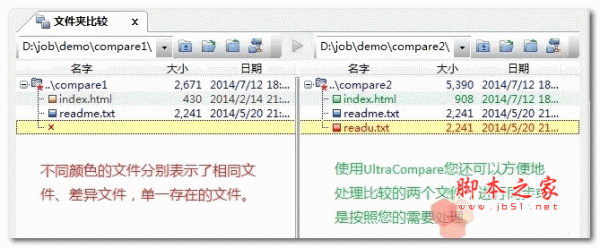
文件比较工具IDM UltraCompare professional v23.0.0.30 中文特别版(附注册机+激活教程)
- 类型:文件管理
- 大小:82.39MB
- 语言:简体中文
- 时间:2023-06-01
安装激活教程
1.本站下载压缩包,解压后获得32位和64位安装包,内含注册机,小编以64位安装包,选择uc_chinese_64.exe安装,点安装开始

2.安装开始

3.安装完成

4.运行注册机,然后点击注册机上的 Patch Host File,以阻止网络验证。

5.运行UltraCompare程序,在关于菜单中选择注册,在对话框中输入任意许可证ID和密码(你需要记住 比如id:www.sdbeta.com和密码:sdbeta),然后点击激活

6.点脱机激活
7.开始破解
1.填写id:www.sdbeta.com和密码:sdbeta
2.并用户码1和用户码2粘贴到注册机上
3.然后点击注册机上的Generate(生成)生成验证码
4.接着将验证码1和验证2输入到软件
5.点激活

8.破解成功

替换补丁激活教程
打开crack文件夹,找到需要的电脑版本(64位/32位),将.dll文件复制到软件安装目录中,如果需要替换,点击替换即可。
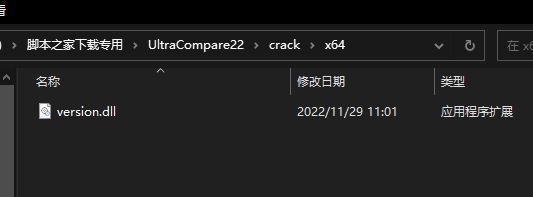
功能介绍

无论您喜欢更深的外观,还是更经典的白色皮肤,UltraCompare的界面都是完全适合主题的,并且附带有几个在IDM上手工制作的主题。
通过FTP比较
UltraCompare强大的比较功能在FTP,甚至网络共享和连接的驱动器上都可以工作。只需点击从FTP打开,选择您的连接或创建一个新的保存以供将来使用。快速检查本地文件和文件夹与服务器上已有的文件和文件夹是完美的。


Word / Excel / PDF比较
UltraCompare的特殊文档处理功能可以轻松比较Word和PDF文件。只要在你的会话中打开它们,就像其他文件一样,让我们来处理其余的问题。
拉链/拉尔/罐比较
有时,您只是想快速比较文件存档的内容,而不将其提取为正常的文件或文件夹比较。我们已经涵盖了你。使用UltraCompare,您可以轻松打开并比较.zip,.rar和.jar文件。无需安装。
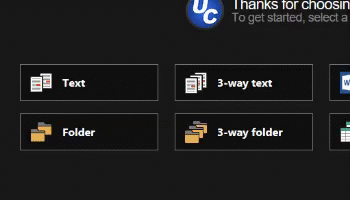
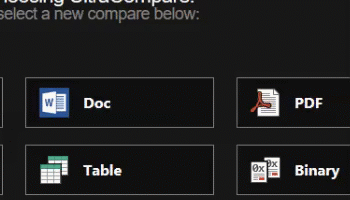
比较大型文件
UltraCompare用于比较导致其他比较工具崩溃的大文件。处理数据库和大型日志文件的人员非常喜欢我们的产品。

4k UHD支持
UltraCompare在Retina和其他超高清显示器上看起来不错。如果你还没有升级,不用担心。当你这样做时,我们会为你做好准备。

多平台
UltraCompare适用于Windows,Mac和Linux。即使你有一个没有人听说过的发行版,我们很可能可以帮助你。
功能特点
最为文件管理系统的补充,UltraCompare Professional 可以追踪不同文件、目录和 .zip/.jar 档案之间的差异。文件比较功能包括同时对两个或三个文件进行文本及二进制比较,并能合并这些文件之间的差异。文件夹比较支持对本地/网络目录(并递归比较子目录)和 zip 档案进行比较,同时与文本/二进制模式类似,可以合并这些目录之间的差异。
比较文本片段
该教程向您展示如何无需保存您的片段到一个文件比较文本片段。 DIFF你的片段,合并更改,将结果保存为一个单独的文件,然后清除出来的片段(和他们的临时文件… )
增加虚拟内存
大文件比较,可能会要求您的系统使用虚拟内存。本教程将向您展示如何配置Windows以提高您的系统上的虚拟内存量。
比较大的文件
的UltraCompare是一个非常强大的文件比较工具,其中包括用于比较大的文件甚至几GB的大支持。这股力量技巧展示了如何使用大型文件时,优化了UltraCompare以获得最大性能。
进行比较。拉链。 RAR ,和。 JAR归档文件
拿到档案?的UltraCompare的存档比较功能可以比较的。 zip文件。 RAR文件,Java 。 jar文件,甚至是密码保护的zip文件的内容。使用归档比较和探讨上个档案或文件夹之间的差异
版本控制比较
的UltraCompare v6.40包括对命令行支持,允许更大的灵活性,与其他应用程序集成的重大改进。如果你使用版本控制在团队开发环境,那么的UltraCompare v6.40正是…
目视检查的HTML代码
如何使用了UltraCompare Professional的集成浏览器视图直观地比较和检查的HTML代码
使用FTP / SFTP目录比较
配置的UltraCompare专业的FTP / SFTP帐户备份或同步的FTP目录和比较本地和远程文件夹。
块和行模式合并
合并差异,并将它们保存2或3档之间在点击按钮
同步文件和文件夹的文件夹同步功能
文件夹同步是的UltraCompare一个强大的功能,它允许你本地,远程,网络,甚至是FTP文件夹之间同步文件。
递归的比较
使用递归比较子目录评估“内容差异
查找和删除重复的文件
多余的和不必要的重复文件可以吃了宝贵的系统盘空间。这股力量技巧将告诉你如何快速而安全地消除不必要的重复的文件从您的系统与强大的查找重复项的功能UltraCompare中
比较Word文档
比较多个Microsoft Word文档 – 识别和合并Word文档之间的差异。
命令行提示
提示从DOS命令提示符下运行的UltraCompare
命令行快捷差异检查
运行两个文件之间的差异快速检查,快速查看,如果它们是相同的或不同
忽略选项
设置忽略了UltraCompare文件/文件夹选项比较
忽略/比较列范围
设置参数忽略或比较最多的数据4唯一列。
在文件夹模式的过滤文件
在过滤UltraCompare中的文件,而在文件夹模式
自定义时间/日期格式,文件夹比较
UltraCompare中的许多用户在世界不同地区有不同的标准格式的日期和时间戳。 UltraCompare中提供了自定义日期和时间戳的文件夹比较的能力
UltraCompare中中编辑文件
如何在UltraCompare中使用集成的文本编辑如何满足
的UltraCompare壳一体化
提示UltraCompare中集成到Windows资源管理器中右键单击上下文菜单
导出/保存文本输出比较
如何从UltraCompare中导出并保存的diff输出
网上比较
如果你的工作与网页文件,你可能习惯于通过FTP下载文件或查看源,节省了文字,然后做一个比较。我们相信你会同意,这个过程是笨拙和机械….
手动同步比较
手动同步线条比较
会议UltraCompare中
如果你像我们一样东西,你总是有同时运行多个应用程序。产卵的任何应用程序的多个实例使得它更难的工作。所以…… UC为您提供会话管理比较操作!
自定义颜色
在的UltraCompare教程如何改变颜色的文件夹/文件比较
重装以前的活动会话
当你在做复杂的文件和文件夹比较操作,它并不需要很长时间,打开相当多的标签。当您关闭UC移动到另一个任务或回家的一天,失去了会议,会发生什么?不刷新活动会话…
会话管理器
如果你比较同一组文件/文件夹不止一次……你需要会话。会话允许您保存比较为一组共同文件或文件夹,您可以快速调用任何时候你打开了UltraCompare的选项。您不仅可以节省…
工作区管理器
Workspace管理器是所有关于方便,所以在资源管理器视图允许你拖/放文件和文件夹快捷,简便,比较操作。只需在资源管理器视图中选择的文件夹(或文件)并将其拖动到比较框架。
在的UltraCompare书签收藏文件/文件夹
如何使用收藏夹中的UltraCompare书签您常用的文件/文件夹。
FTP在工作区管理器
您可以通过Workspace管理器中的UltraCompare Explorer选项卡访问您的账户
分享FTP帐户用UltraEdit / UEStudio中
设立的UltraEdit / UEStudio中与分享UltraCompare中的FTP帐户
FTP文件夹与CRC比较
有你想要做一个快速的文件夹比较 – 本地目录和远程目录之间 – 无需先下载文件?没问题… V7.20作为的,现在UltraCompare中支持一个FTP的CRC比较方法。与CRC比较功能…
马克和在文件夹中隐藏文件和文件夹比较
你曾经想隐藏的文件/文件夹不相关的你的直接比较的需要?我们有… UltraCompare中虽然提供了许多比较器和忽略选项,有时你只需要更多的控制…
新功能介绍
我们很自豪地宣布UltraCompare v18.00的发布,具有
全面的语法高亮支持!UltraCompare v18通过自动检测和使用现有的文字文件,与您现有的UltraEdit / UEStudio安装无缝集成。
v18中的语法高亮显示是自动的。没有文字文件?没问题。UltraCompare现在包含UltraEdit和UEStudio所做的相同的默认文字文件。
针对差异/比较优化的语法突出显示
我们优化了所有UltraCompare的语法高亮主题,确保突出显示的差异在视觉上突出。当然,您可以在布局»主题»管理主题中自行调整主题颜色。

享受UltraEdit / UEStudio强大的语法高亮引擎...在您的比较框架中。UltraCompare自动检测您的文件类型并应用适当的突出显示,支持多种嵌入式语言,大括号匹配,注释,字符串等。
v18新增功能:通过单词突出显示不同之处
UltraCompare一直包括通过字符和按行突出差异的能力。现在,您可以通过单词突出显示差异,这使得在视觉上定位差异变得更加容易。您将在编辑标签中注意到一个新的“高亮”组,以便使用这个新选项。新会话属性和全局设置也已添加。
v18中的改进:编辑,选择,滚动,合并
我们通过移植UltraEdit独特而强大的编辑控件来修改框架内编辑器。除了适应语法突出显示之外,在选择文本,合并和直接在比较帧内进行编辑时,这还提供了更加自然流畅的体验。主动线突出显示和主动差异突出显示也得到了改进,以使合并和编辑更加直观。
以上就是程序员之家小编给大家分享的IDM UltraCompare pro了,希望大家喜欢!
相关文章
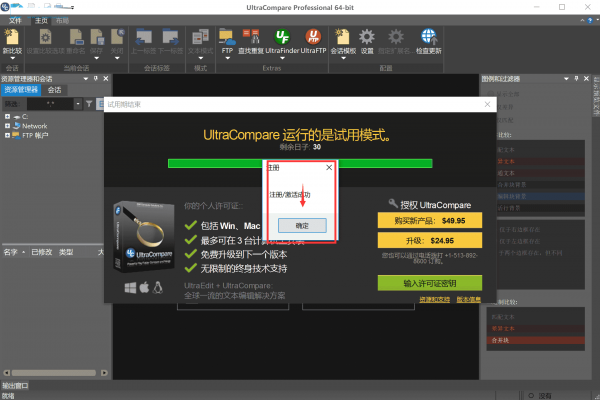
怎么免费激活IDM UltraCompare 附激活教程/破解补丁
IDM UltraCompare professional 是Solutions 公司开发的文件比较工具,但是IDM UltraCompare pro需要激活才能使用全部功能,怎么激活IDM UltraCompare pro呢?下面一起看看2023-06-04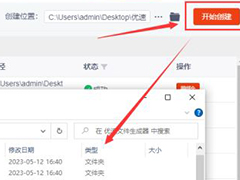 优速文件生成器支持批量创建各种文件和文件夹,并进行命名,本文中介绍的是使用该软件创建不同名称的文件夹,有需要的朋友不妨阅读参考下2023-05-31
优速文件生成器支持批量创建各种文件和文件夹,并进行命名,本文中介绍的是使用该软件创建不同名称的文件夹,有需要的朋友不妨阅读参考下2023-05-31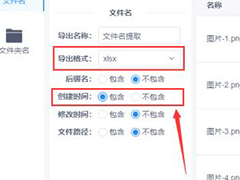 优速文件名提取器是一款不错的文件名提取工具,本文中介绍的是使用该软件提取文件名创建时间的方法,有需要的朋友不妨阅读参考下2023-05-31
优速文件名提取器是一款不错的文件名提取工具,本文中介绍的是使用该软件提取文件名创建时间的方法,有需要的朋友不妨阅读参考下2023-05-31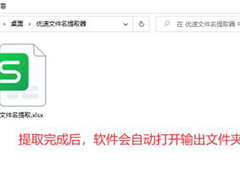 优速文件名提取器专业的文件名提取软件,本文中介绍的是使用这款软件将文件名导出到Excel文档中的方法,有需要的朋友不妨阅读参考下2023-05-31
优速文件名提取器专业的文件名提取软件,本文中介绍的是使用这款软件将文件名导出到Excel文档中的方法,有需要的朋友不妨阅读参考下2023-05-31
腾讯文档插入的图片怎么转换成单元格图片? 浮动图片和单元格图片区别
腾讯文档插入的图片怎么转换成单元格图片?腾讯文档很多时候插入的图片都变成了浮动图片,想要插入单元格图片,该怎么转换呢?下面我们就来看看详细的教程2023-05-30 如何免费激活WinNc?免费激活WinNc需要什么工具?WinNc中文破解版是一个功能强大且极好的文件管理器,如同DOS时代的NC一样相当的好用,除了提供一般的重命名、查看、编辑、2023-05-28
如何免费激活WinNc?免费激活WinNc需要什么工具?WinNc中文破解版是一个功能强大且极好的文件管理器,如同DOS时代的NC一样相当的好用,除了提供一般的重命名、查看、编辑、2023-05-28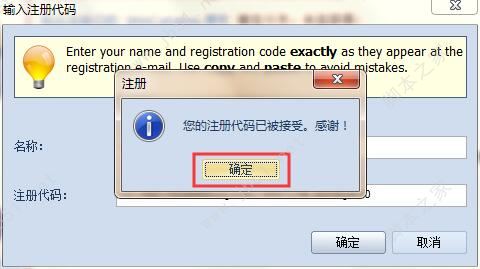
怎么免费激活文件索引工具WinCatalog 附激活教程/注册机
WinCatalog激活教程,WinCatalog是一款强大的文件索引软件,它可以通过快速的对指定磁盘或者目录进行扫描,将磁盘或目录中的文件信息索引到 自身数据中,允许用户为每个元2023-05-15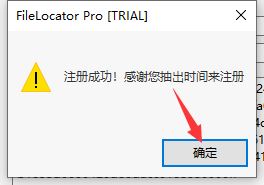 FileLocator专业版激活教程+补丁!FileLocator Pro是一款功能强大的搜索工具,可让您快速轻松地找到计算机上的任何文件或文件夹2023-05-11
FileLocator专业版激活教程+补丁!FileLocator Pro是一款功能强大的搜索工具,可让您快速轻松地找到计算机上的任何文件或文件夹2023-05-11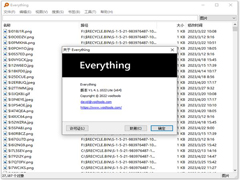
everything精简版怎么设置搜索范围?everything搜索移动范围方法
everything精简版是一款运行于windows系统的文件索引工具,但是很多朋友不知道everything精简版怎么设置搜索范围,下文小编为大家带来了详细的使用方法,需要的朋友一起看2023-04-23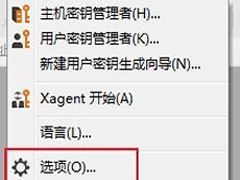
xftp5如何将日志信息保存为文件?xftp5将日志信息保存为文件的方法
这篇文章主要介绍了xftp5如何将日志信息保存为文件?xftp5将日志信息保存为文件的方法的相关资料,需要的朋友可以参考下本文详细内容2023-04-19








最新评论